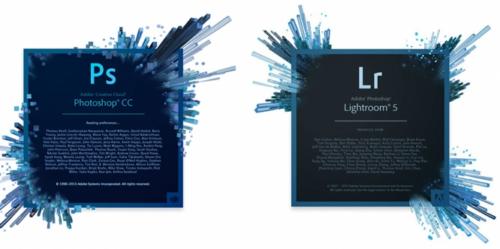Hướng dẫn dựng hình bàn chân nam giới – Phần 1
Bài hướng dẫn dựng hình một bàn chân người của tác giả timonlp . Một bài hướng dẫn tỉ mỉ công phu cho bạn được nhiều điều bổ ích trong khâu dựng hình , mời bạn theo dõi bài viết
PHẦN 1
Mời bạn xem kết quả
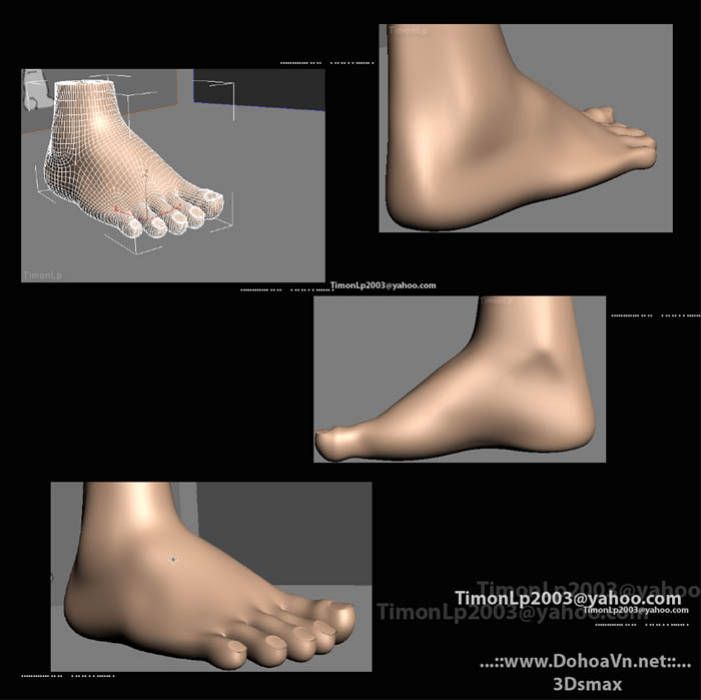
– Để có thể thấy mặt sau hay mặt bên trong của 1 cái hộp nào đó bạn click phải chuột vào chữa Top hay front ở mỗi cửa sổ quan sát bạn chọn Configue.
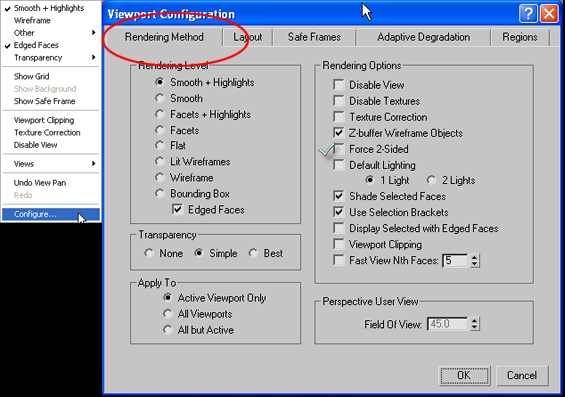
– Bạn vẽ 1 cái hộp tại Top View, thiết lập thông số và di chuyển cho hộp vào đúng vị trí như hình.
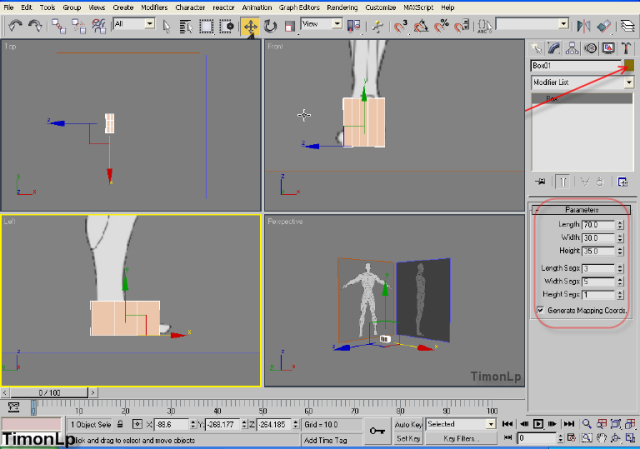
– Convert cái hộp đó sang Editable Poly, Chọn các Vertex và di chuyển nó như hình, bạn nên quan sát rõ các vertex đã đc di chuyển, và bạn làm cho giống như hình minh họa, bạn cần sử dụng tất cả 7(Top,Bottom, Front,Right,Left,Back,Pespective) cửa sổ quan sát để có đc kết quả như ý, để sử dụng đc các cửa sổ đó bạn click phải vào chữ Top(ví dụ là chữ Top trong cửa sổ View Top)=>Views và chọn cửa sổ nào mà bạn cần quan sát.Nhắc các bạn luôn, trong cửa sổ Perspective bạn sử dụng Arc rotate![]() tiện hơn.
tiện hơn.
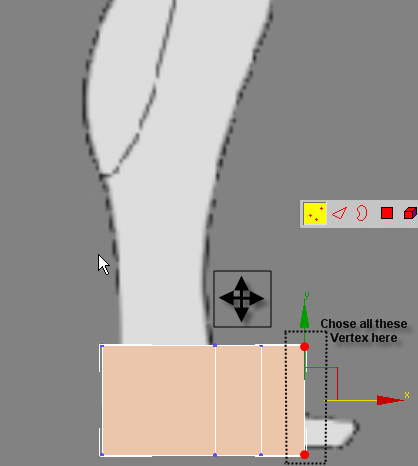
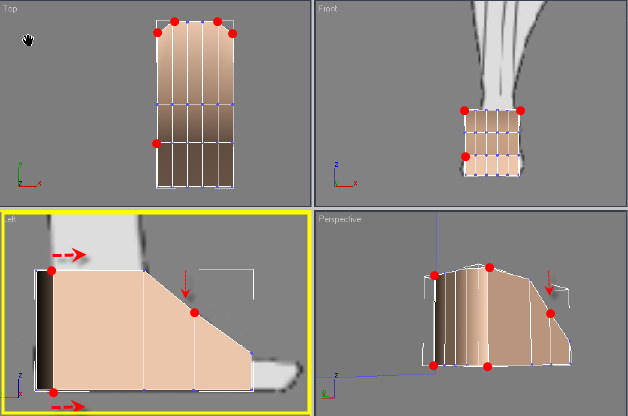
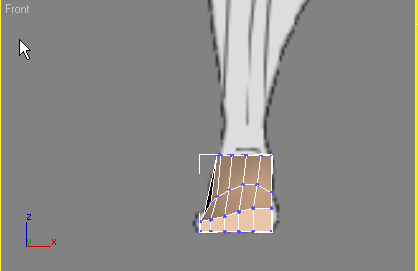
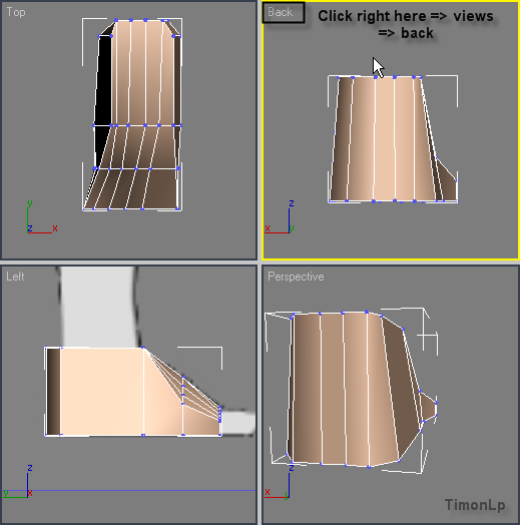
Công việc vất vả quá nhểy, không sao từ từ rồi bạn sẽ wen thôi, còn nhiều cái kinh dị hơn nữa kìa hề hề.
– Đến giai đoạn tạo các Edge(cạnh), bạn chọn edge=>Cut(ALT+C) rồi tạo các Edge như hình. Để mình hướng dẫn cho các bạn tạo 1 cạnh như thế nào, đơn giản thôi, nhìn hình kìa .

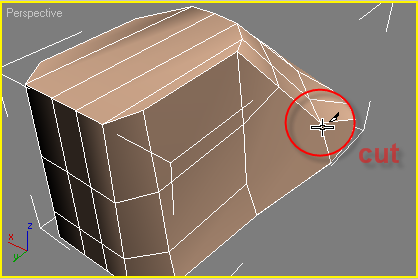
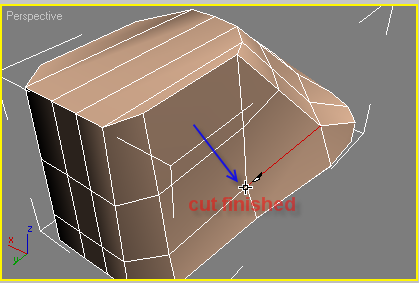
– Để việc quan sát đc tốt hơn, bạn ấn ALT+X Object sẽ trong suốt, tiện cho ban di chuyển các Vertex dựa theo Template
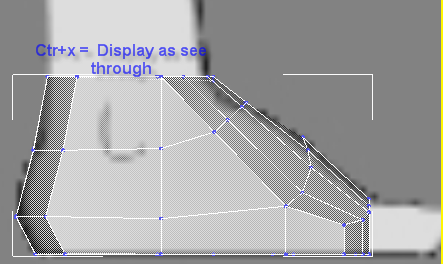
-Chọn Edges và Remove chúng, sau đó sắp xếp các Vertex như hình tiếp theo.

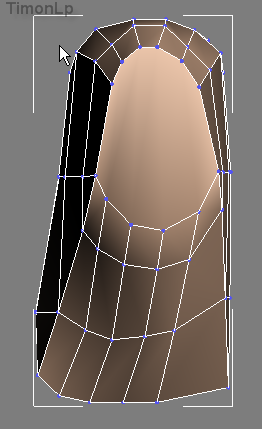
-Chọn tiếp 1 cạnh và ấn Ring, các cạnh song song nó sẽ đc chọn=>ấn Connect=>1 edge đã đc tạo(màu xanh)-(xin lỗi mình phải viết tiếng Anh vì phần mềm mình dùng làm tut ko gõ đc tiếng Việt, với lại để sau này biết đâu trang web của chúng ta đc các nước khác biết đến nữa, hy vọng vậy )
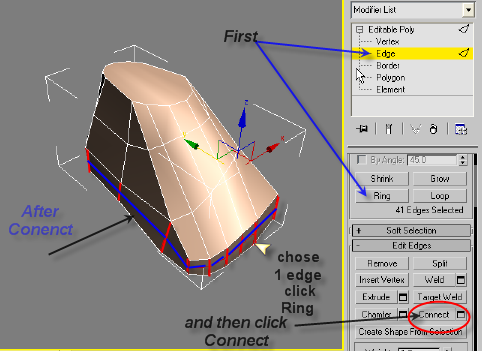
-Tương tự bước trên, chúng ta tạo thêm vài cạnh như hình, chắc bạn cũng thắc mắc sao lại tạo lắm thế , chúng ta đang tạo cơ cho bàn chân đó mà . Cẩn thận khi bạn chọn các cạnh vì nó có thể chọn ko theo ý muốn của bạn, nó có thể chọn các cạnh đối diện mà bạn ko biết, sau khi Connect và bạn xoay sang bên kia thì sẽ rất tại hại, vì thế bạn nên quan sát các cửa sổ quan sát 1 cách cẩn thận thì hơn, nhớ dùng lệnh Undo(CTR+Z).
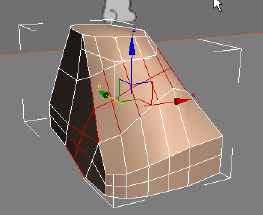
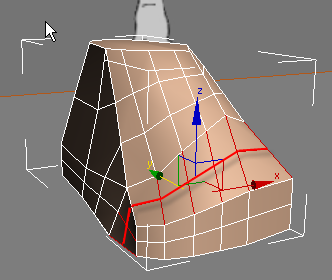
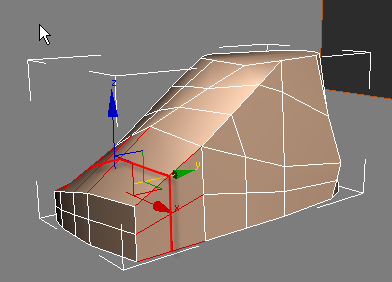
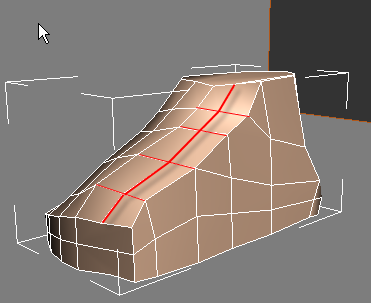
-Bạn cố gắng di chuyển các vertex để được như hình, ngay cả dưới lòng bàng chân nữa, bạn dùng cửa sổ Bottom(khổ thế đấy).
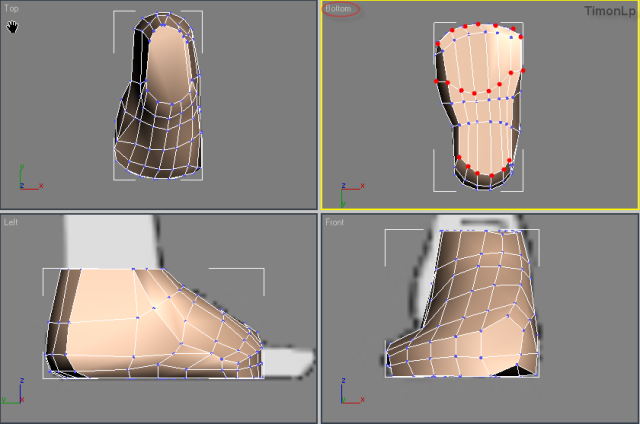
-Lại chọn Edge => Ring=>Connect như hình.

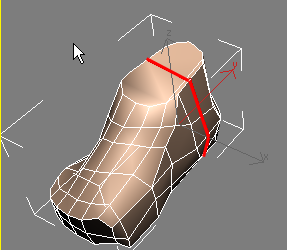
-Remove cạnh đỏ đó.
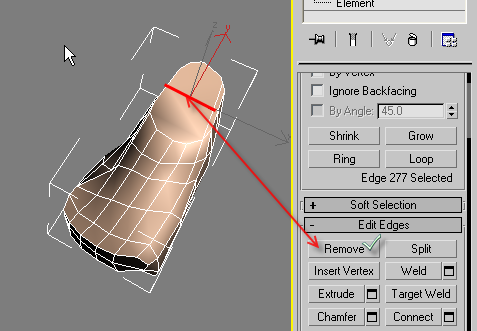
-Sau khi connect mặt dưới của bàn chân cũng đc connect, để cho bạn đỡ rối mắt, mình mô tả rõ cho bạn di chuyển cạnh nào cho đúng.
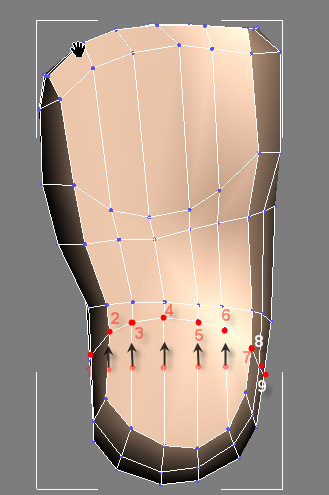
-Di chuyển các Vertex để tạo lòng bàn chân.
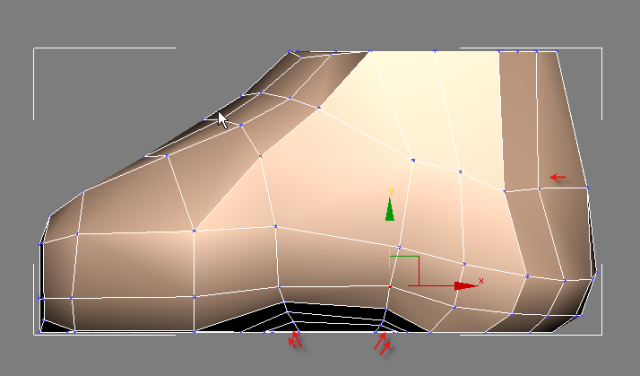
Thế là xong Phần 1, bạn trông nó giống chiếc giầy không.
Rất vui đc gặp lại bạn trong phần 2, vì bạn đã ko bỏ cuộc. Ở Phần 2 chúng ta sẽ làm 5 cái ngón chân.
-Tại Front View bạn Cut 1 đường => chọn Polygons như hình
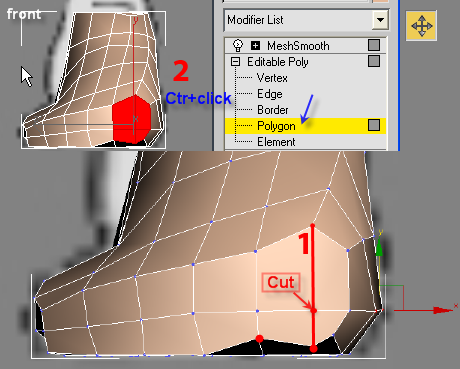
-Tại Left View bạn dùng BEVEL và đẩy Polygons đó ra 1 đoạn.
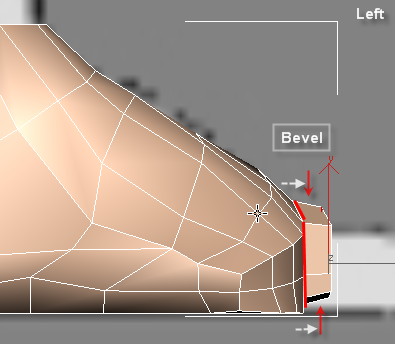
– Nếu bạn lỡ tay làm méo mó Polygons mà bạn vừa mới đẩy ra, thì bạn click Make Planar, sau đó dùng Move and Rotate để xoay trục Z cho ngốn cái nghiêng về phía phải 1 chút.
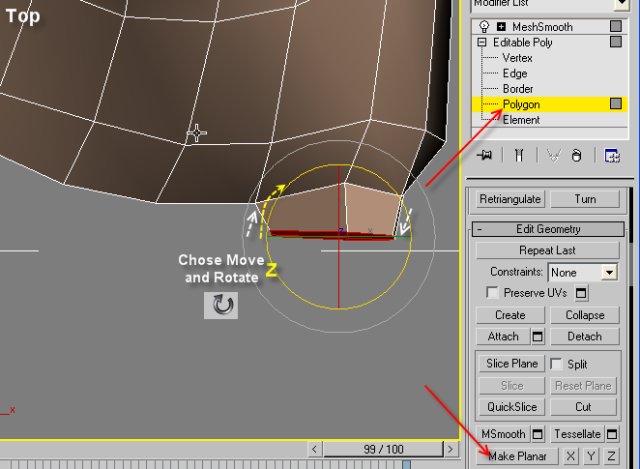
-Di chuyển Vertex để đc như hình.
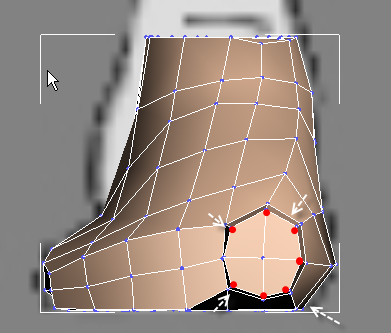
– Tại Left Viewport bạn dùng BEVEL và đẩy Polygons ra 4 lần ,sau đó di chuyển các Vertex sao cho có kết quả như hình.
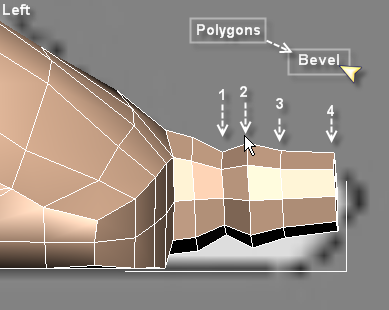
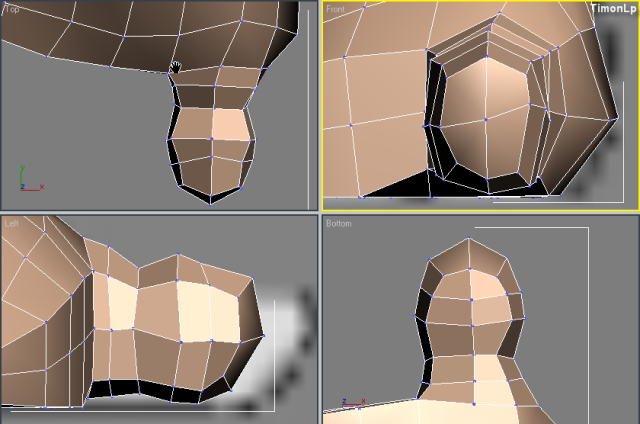
– Bây giờ chúng ta làm móng cho ngón chân cái, bạn chọn Polygons đó rồi lại dùng BEVEL đẩy xuống 2 lần, bạn nhớ quan sát kỹ hình minh họa.

– Lại di chuyển các Vertex.
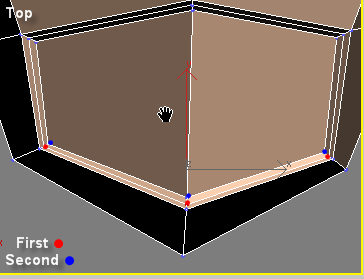
– Đến đây hơi khó 1 chút, bạn di chuyển phần móng sao cho như hình, hy vọng hình minh họa ko khó hiểu.
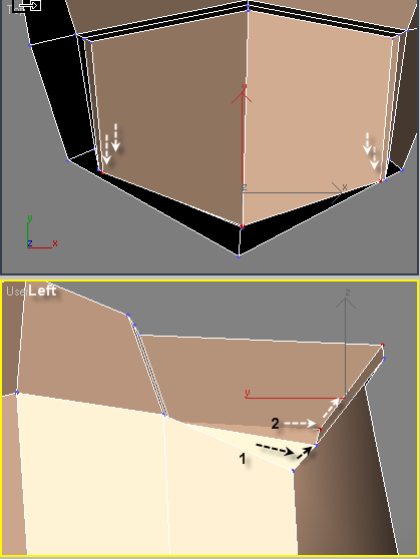
– Chúng ta tạo Edge để làm các ngón chân còn lại, bạn xem kỹ hình để chọn cho đúng Edges mà mình đã tô màu đỏ đậm.
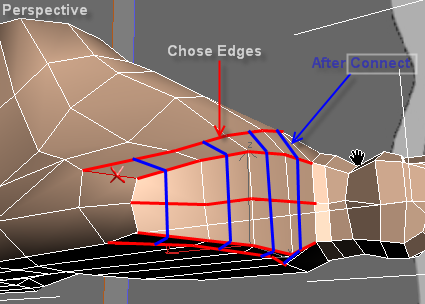
– Sau khi tạo xong Edges bạn di chuyển Vertex để được như hình.
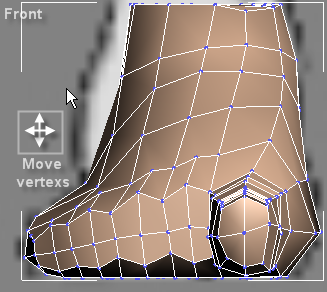
– Dùng Polygons, click lên 1 Polygon thuộc ngón cái rồi bạn click Grow vài lần để nó tự động chọn các Polygon gần Polygon mà bạn vừa click chọn để chọn toàn bộ ngón cái, chúng ta sẽ dấu nó đi cho tiện việc làm các ngón khác, khi nào cần bạn lại vào Polygon và Click Unhide All.
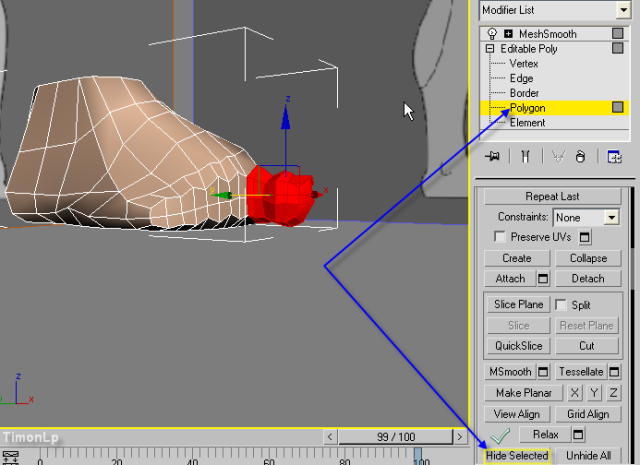
– Đến ngón kế tiếp, bạn cũng làm tương tự như ngón cái=>di chuyển Vertex, bạn xem hình.

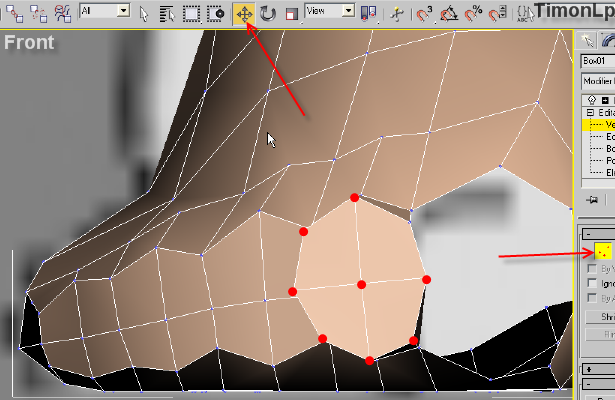
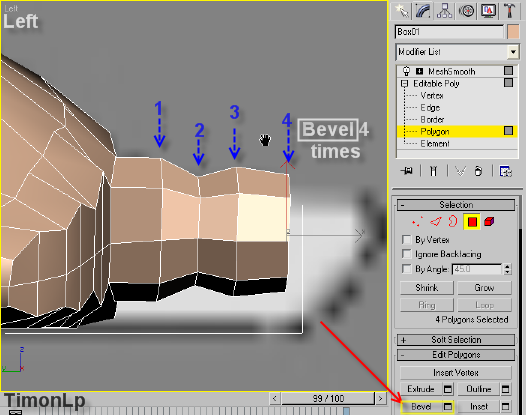

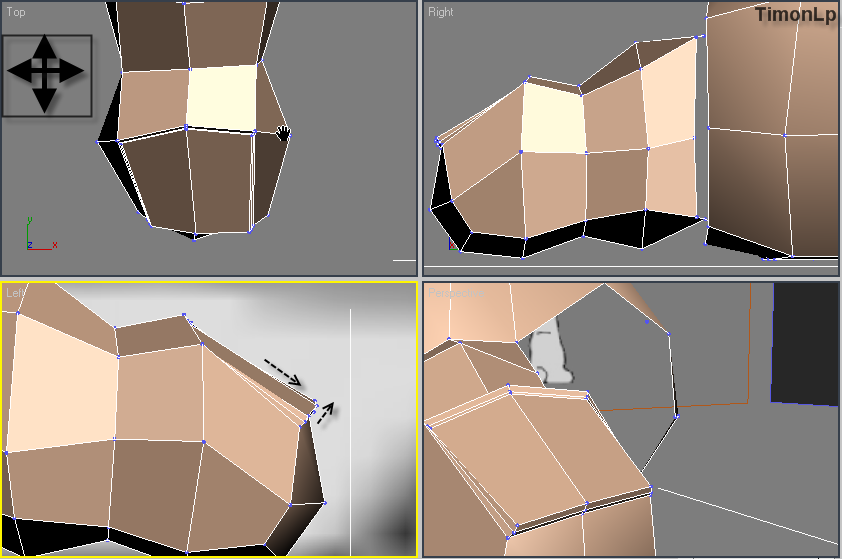
-Polygon=>Unhide all để xem và sắp xếp ngón cái và ngón trỏ cho hợp lý nếu cần thiết.
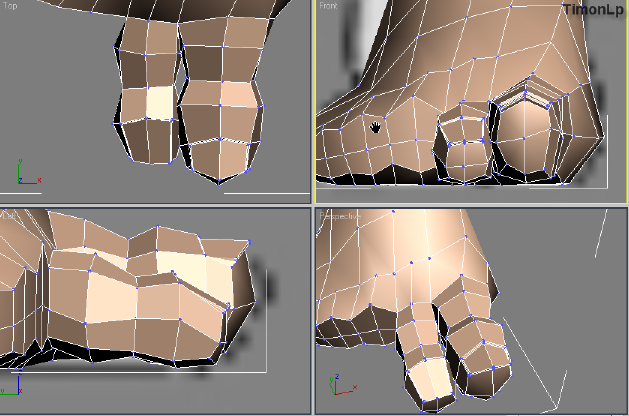
– Bạn chọn toàn bộ Polygons của ngón chân trỏ rồi click Detach, đặt tên cho nó là First toe.

-Bạn ấn phím H để gọi ra bảng Select Object và chọn First toe.
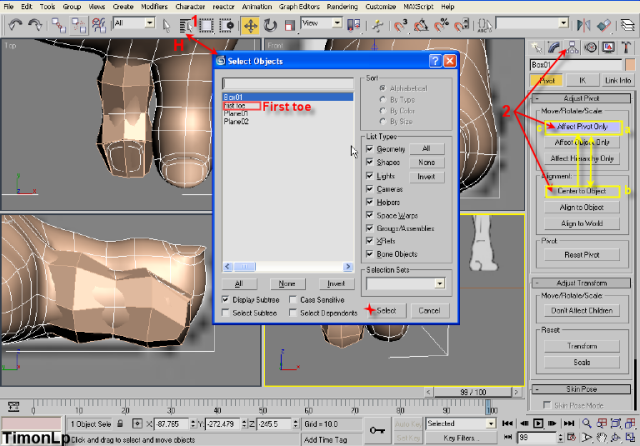
-Bạn copy First toe thành 3 bản copy, mình ko hướng dẫn phần này nữa, chắc bạn cũng biết làm như thế nào rồi .
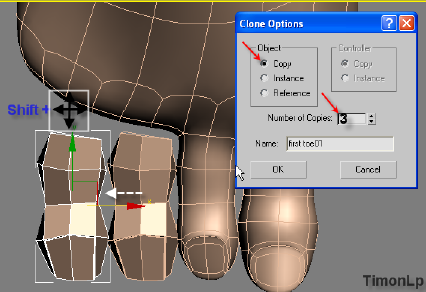
– Bạn sắp xếp 3 ngón chân vừa mới copy ra như hình, tất nhiên là dùng các công cụ dịch chuyển cơ bản rồi.
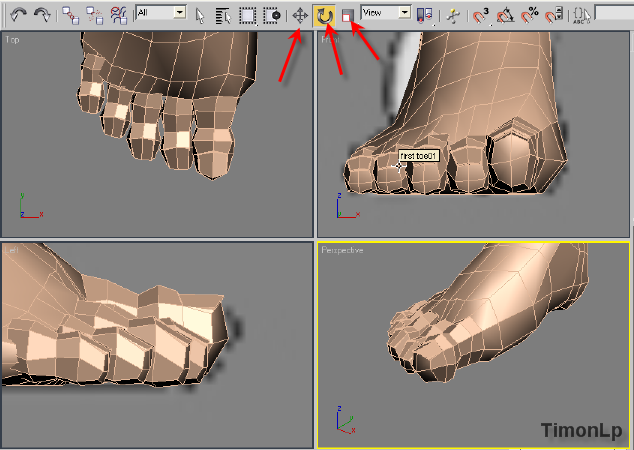
– Hiện tại 3 ngón này vẫn bơ vơ bên ngoài, chúng ta sẽ nối nó vào bàn chân, bạn nhấn H và chọn 3 ngón chân để dấu chúng đi.
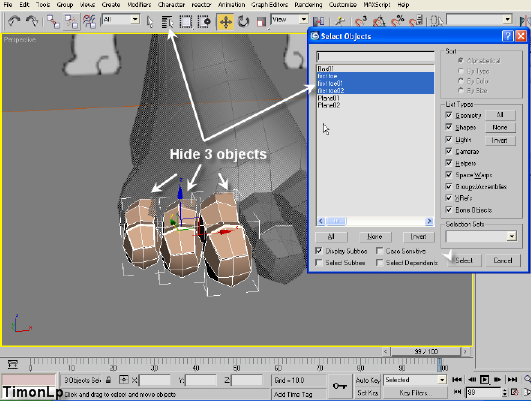
– Chọn Polygons như hình và Remove chúng đi, vì nếu để những Polygon đó, bạn không thể nối các ngón chân còn lại vào bàn chân.
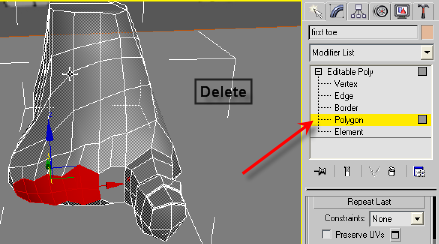
– Đến phần khó khăn đây, bạn phải liên tục dùng Arc Rotate xoay Perspective Viewport để có thể nhìn rõ từng điểm của các ngón chân và bàn chân, chúng ta sẽ ” khâu” tụi nó lại , bạn cho hiện ra từng ngón và “khâu” chúng nó lại. Bạn dùng công cụ Collapse để “khâu”, Collapse có thể “khâu” nhiều điểm lại với nhau, để làm được điều đó, bạn chọn 2 điểm cần “khâu” rồi click Collapse, bạn cũng có thể dùng Weld Target, dùng Target Weld thì khác bạn chọn 1 điểm sau khi click Target Weld rồi click điểm kế tiếp cho 2 điểm đc dính lại với nhau ( vụ này coi bộ hơi mệt), mình thường dùng Collapse hơn, bạn hãy thử xem thế nào.
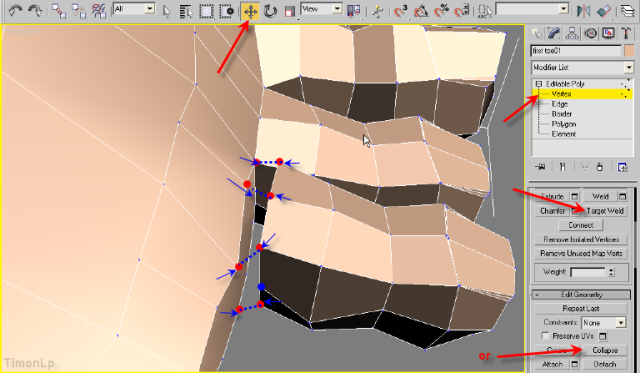
– Kết quả sau khi “khâu” tụi nó lại.

– Hy vọng gặp lại bạn trong Phần 3, đây là Model của mình trong phần 2 này, mong rằng bạn ko cần đến nó .
– Bạn đã kết thúc phần 2 ? rất tốt , ở Phần 3 này, bạn sẽ mân mê cho bàn chân được đẹp và giống thật hơn, một việc đòi hỏi sự tỉ mỉ đến từng chi tiết .
– Tại Top Viewport bạn tạo Edges(màu trắng) như hình, và Remove đường chấm đỏ đi, đừng dại mà bạn đụng đến phím Delete, nó sẽ làm mất luôn Polygon khu vực đó, khi lỡ dại đừng quên thằng cu Undo(Ctr+Z)
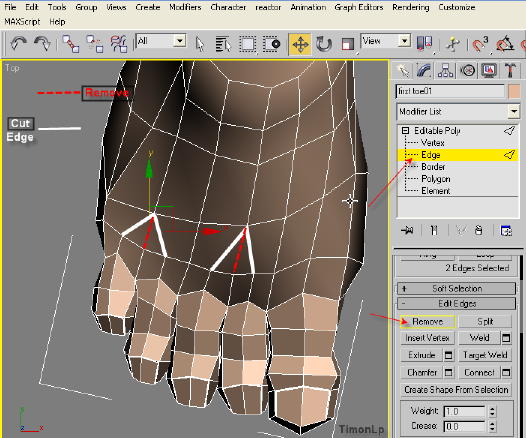
– Lật bàn chân lại (Bottom) lại Cut và Remove sau đó di chuyển Vertexs như hình.
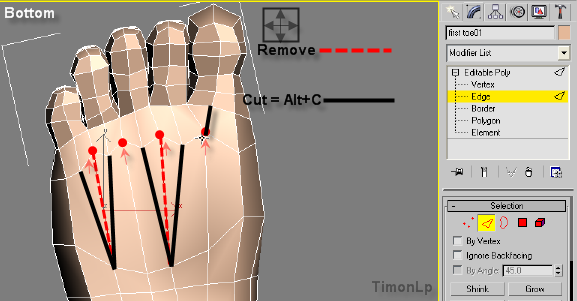
– Chọn Polygons và Bevel nó lên để tạo cổ chân, đó là bước 1. Bước2 bạn chọn 2 Vertexs để Collapse chúng lại như hình.

-Sau khi Collapse.

– Chọn Edges =>Ring=>Connect.
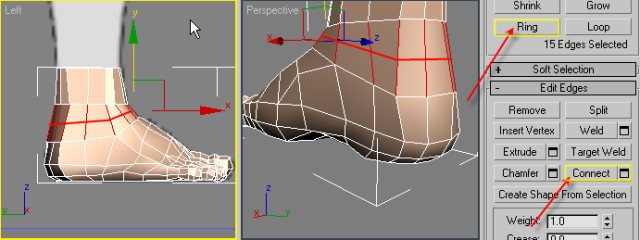
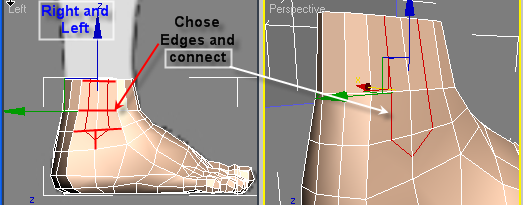
-Remove 2 thằng này đi, cẩn thận coi chừng mất Polygons nhé bạn.
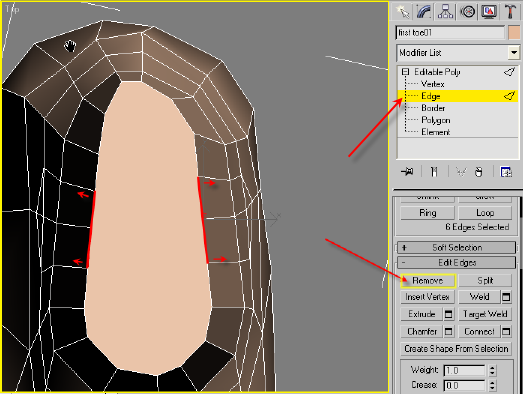
– Xem kết quả sau khi di chuyển Vertex.
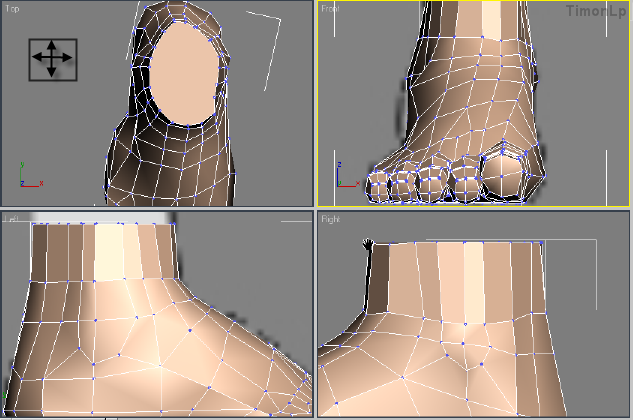
– Lại Cut tiếp
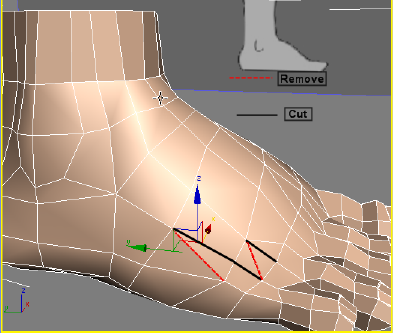
– Kiểm tra tại 5 cửa sổ nhé.
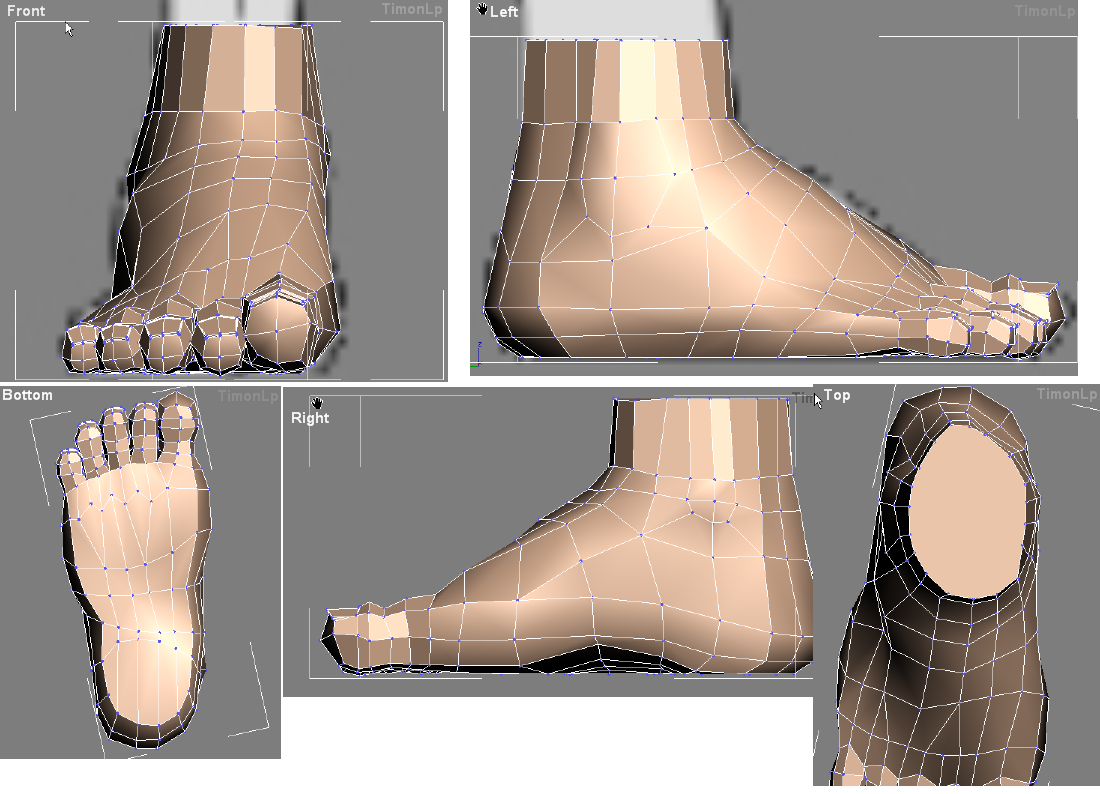
– Chon toàn bộ bàn chân và làm như hình, chúng ta sẽ làm cho bàn chân trở nên mềm mại
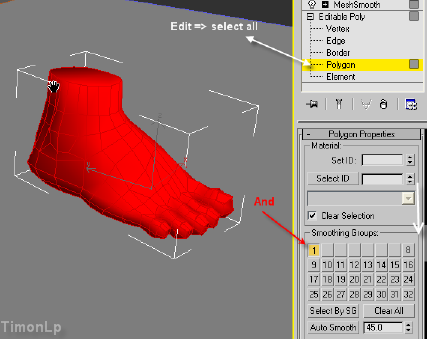
– Bạn chọn 1 polygon, chúng ta làm điều này để tạo phần chân.

– Bạn kiểm tra xem móng chân đã như ý chưa. Sau đó bạn add Smoth cho bàn chân(thao tác như tut Microb)
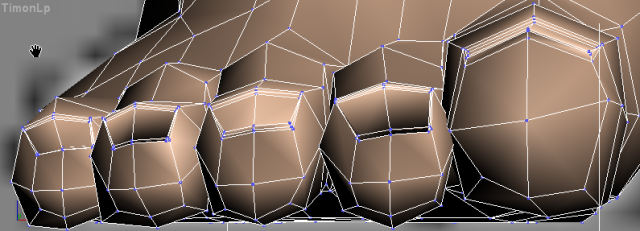
– Và… đây là kết quả của việc hàng giờ mài mông .
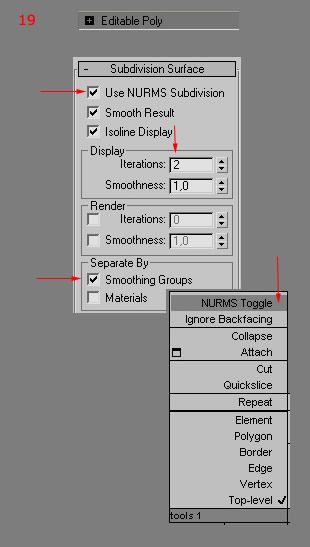
Mong rằng bạn không phải tức tối khi ko làm đc tut này, sau khi thực hiên xong bạn mới thấy công sức của những người làm phim 3D chứ, đây mới chỉ là 1 phần rất nhỏ bé trong thế giới 3D . Chúc bạn thực hiện Tut thành công.